正在寻找免费软件来创建适用于 Windows 11/10 的可启动 USB 驱动器? 您的搜索到此结束,我们列出了最好的免费可启动 USB 制作软件。 可启动 USB 驱动器主要用于安装、修复和恢复操作系统。 它包含可用于在系统上运行操作系统的 ISO 文件。 使用这些列出的软件,您可以轻松地将 ISO 文件转换为可启动 USB 驱动器。
如何免费制作U盘启动盘?
要免费创建 Windows 可启动 USB,您可以使用媒体创建工具。 下载并安装它,然后您就可以制作Windows可启动USB驱动器。 除此之外,还有一些免费软件可以让您轻松创建可启动 USB 驱动器,例如 Rufus、Passcape ISO Burner 等。您可以在下面的这篇文章中找到更多此类软件。
适用于 Windows 11/10 的最佳免费可启动 USB 制作软件
以下是在 Windows 11/10 上创建可启动磁盘的最佳免费可启动 USB 制作软件的列表:
- 鲁弗斯
- Passcape ISO 刻录机
- ISO 至 USB
- WinToUSB
- SARDU 多重启动创建器
- 蚀刻机
- 通用 USB 安装程序
1]鲁弗斯

鲁弗斯是一款适用于 Windows 11/10 的免费便携式可启动 USB 制作软件。 它是一个轻量级实用程序,可让您轻松创建可启动 USB 驱动器,包括 USB 密钥/笔式驱动器、记忆棒等。 您可以使用它从可启动 ISO 创建 USB 安装介质或从 DOS 更新 BIOS。
它的工作也非常简单明了。 您可以从其官方网站下载该应用程序,然后直接运行该应用程序。 由于它是便携式的,因此您无需将其安装在系统上。 打开其界面后,您可以选择目标 USB 驱动器,选择源 ISO 文件,设置分区方案和目标系统,并配置格式选项。 完成后,按“开始”按钮启动创建可启动 USB 驱动器的过程。
如果您想要简单而轻量的软件从 ISO 映像文件创建可启动 USB,Rufus 是最好的选择之一。
2] Passscape ISO 刻录机

Passcape ISO Burner 是此列表中另一个免费的可启动 USB 驱动器制作软件。 它也是便携式软件,您无需进行繁琐的安装即可使用。
除了从 ISO 文件创建可启动 USB 驱动器之外,该软件还有其他用途。 您可以使用它将 ISO 映像文件刻录到 CD 或 DVD 并将 ISO 映像解压到磁盘文件夹。
如何使用 Passcape ISO Burner 创建可启动 USB?
创建可启动驱动器的过程非常简单。 运行下载的应用程序文件打开该软件的主界面。 之后,选择创建可启动 USB 盘单选按钮,然后通过单击三点按钮浏览并选择源 ISO 文件。
现在,按下一个按钮,然后选择一个分区方案从 BIOS 或 UEFI CSM、基于 BIOS 的 PC 的 NTFS MBR、基于 UEFI 的 PC 的 NTFS MBR 等。接下来,从连接到 PC 的可用逻辑和物理 USB 驱动器列表中选择目标 USB 驱动器。 完成后,按创造按钮并按照提示说明完成可启动 USB 创建过程。
这是一个很棒的可启动 USB 驱动器创建器,您可以下载从这里。
看: 适用于 Windows 的最佳免费映像、恢复和备份软件。
3]ISO转USB

ISO to USB 是一款适用于 Windows 11/10 的免费可启动 USB 制作工具。 它是一款从 ISO 文件创建可启动 USB 闪存驱动器的简单软件。 要使用它,您可以下载它从这里并将其安装到您的 PC 上,然后启动该应用程序。 之后,选择源 ISO 文件并选择要转换为可启动驱动器的 USB 驱动器。 接下来,勾选可启动复选框并单击烧伤按钮来启动该过程。
4]WinToUSB

此列表中的下一个免费 USB 可启动驱动器创建软件是WinToUSB。 它是一款用于从 Windows 操作系统创建安装介质或可启动驱动器的出色软件。
使用该软件的优点是它可以让您将现有 Windows 操作系统克隆到 USB 驱动器。 另外,您还可以选择源 Windows ISO 文件或 WinPE ISO 文件,选择目标 USB 驱动器,然后创建可启动磁盘。
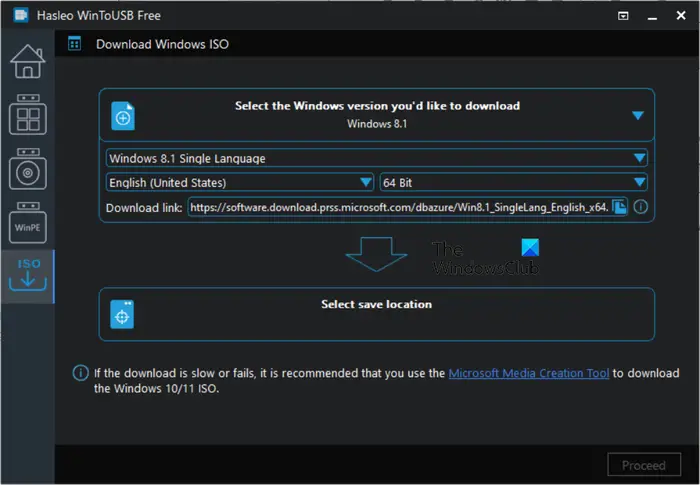
该软件的另一个好处是,您可以直接下载 Windows 11、Windows 10 或 Windows 8.1 的 ISO 文件,并将其刻录到可启动驱动器。 它还可以让您加密 Windows To Go比特锁以确保您的数据安全。
启动软件并选择首选模式Windows To Go USB,Windows 安装 USB, 和可启动 WinPE USB。
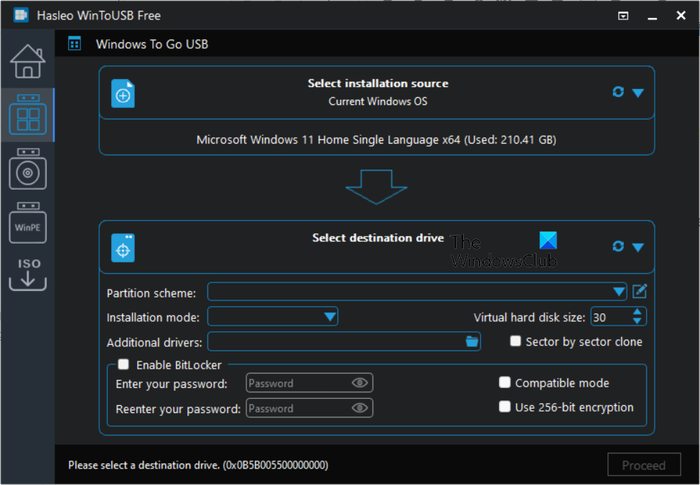
之后,设置输入选项,包括ISO 文件、输出 USB 驱动器、分区方案、 安装方式, 和更多。 此外,如果您想加密您的 Windows,请选择比特锁复选框并输入您的密码。 然后,按继续按钮来启动该过程。
5]SARDO多重启动创建器
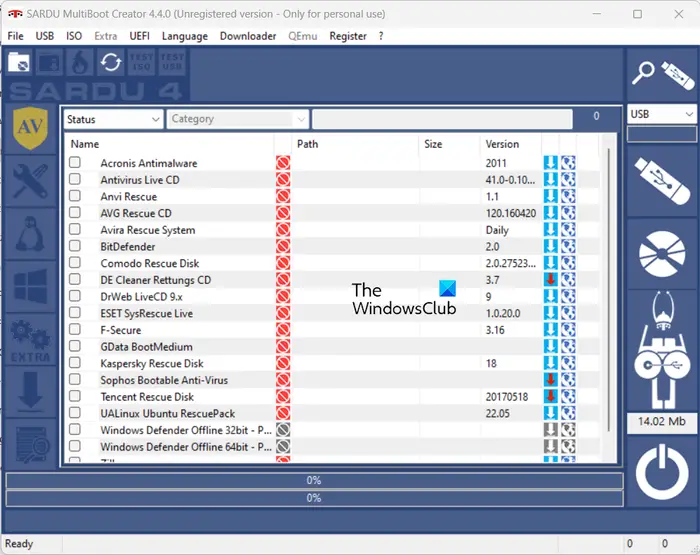
SARDU MultiBoot Creator 是下一个适用于 Windows 11/10 的免费可启动 USB 创建器。 顾名思义,该软件允许您将一个或多个 ISO 映像文件转换为单个可启动 USB 驱动器。 该软件的免费版本只能用于私人和非商业用途。 你可以得到它这里。
读:如何从 Windows 的 ISO 创建可启动 USB 介质。
6]蚀刻机
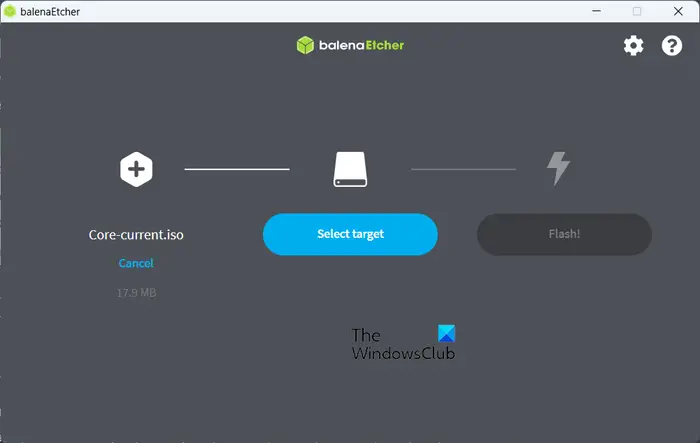
Etcher 可以成为 Windows 11/10 的可启动 USB 驱动器制造商的另一个首选。 这是一款不错的软件,可以从 ISO 映像文件或下载 URL 创建可启动 USB 驱动器,或者只是将驱动器克隆到 USB 驱动器。
该软件有安装程序和便携式版本。 您可以从以下位置下载首选版本etcher.balena.io。 下载后,安装软件或运行便携式版本以打开其主 GUI。
然后您可以选择来源从文件闪存(提供ISO文件),来自 URL 的 Flash(输入 URL),或者克隆驱动器。 选择后,选择您想要设为可启动的目标 USB 驱动器。 完成后,单击闪光按钮开始从选定的 ISO 或 URL 创建可启动 USB 驱动器。
读: 如何使用CMD制作可启动的USB驱动器
7]通用USB安装程序
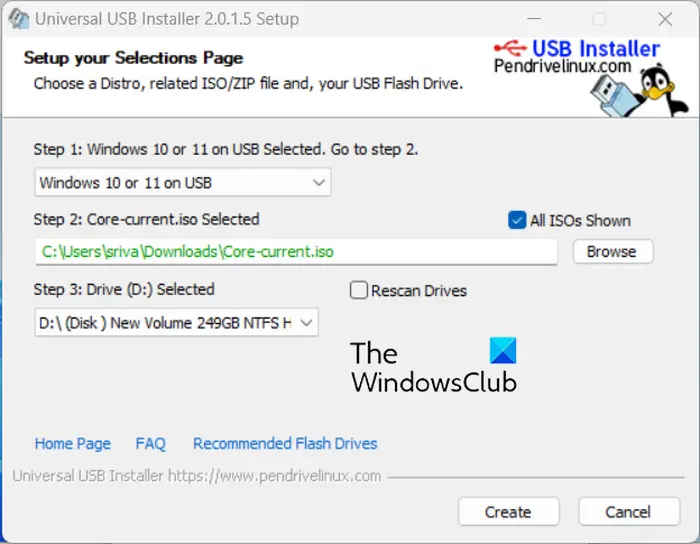
Universal USB Installer 是另一个适用于 Windows 11 的优秀可启动 USB 驱动器制作软件。该软件允许您从 Live Linux 发行版、Windows 操作系统文件、Android 操作系统等创建可启动 USB 驱动器。 它还可以为防病毒扫描仪、磁盘克隆软件、安全和渗透测试工具等创建可启动 USB 驱动器。 您还可以通过此软件创建多重启动 USB。
要使用它,请下载软件从这里并运行其可执行文件(它是可移植的)。 然后,您可以选择要放在 USB 上的发行版,浏览并选择源 ISO 文件,选择输出 USB 驱动器盘符,然后按创造按钮开始制作可启动 USB 驱动器。
有什么比鲁弗斯更好的?
如果您正在寻找 Rufus 的更好替代品,请尝试 WinToUSB。 它是一款很棒的免费软件,可用于创建 Windows To Go 或将 ISO 映像文件刻录到可启动 USB 驱动器。 除此之外,还有一些其他软件可以代替 Rufus,例如 Etcher、PowerISO、Media Creation Tool、MultiBootUSB、Flashboot 等。
现在阅读: 适用于 Windows PC 的最佳免费 ISO 刻录机。